Vælg en sag
Du kan vedhæfte en sag på en af følgende måder:
- Vælg en eksisterende sag
- Opret en ny sag
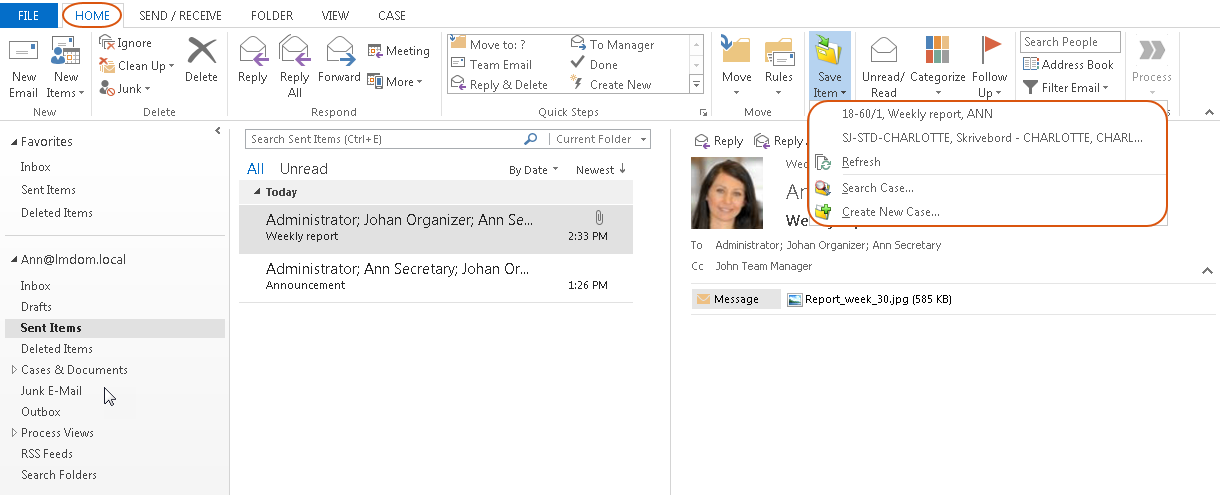
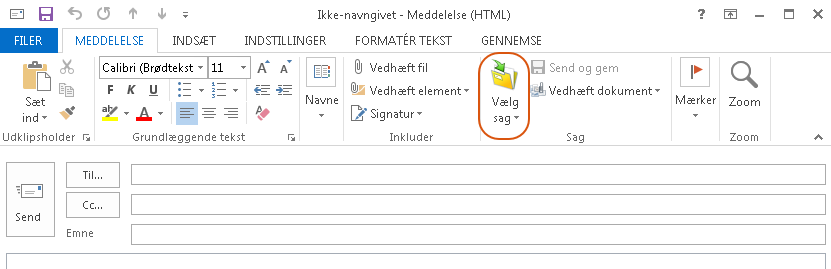
Vælg en eksisterende sag
- Vælg det Outlook-element, du vil gemme.
- Klik Gem element på fanen Hjem.
- Vælg en sag fra dine seneste sager.
- For at finde en sag via et ord, som teksten indeholder, kan du indtaste fritekst i Søg efter ordene.
- For at få vist en bestemt gruppe af sager, vælg et filter fra listen Søg i.
- For at søge efter sagsnummer, titel, sagsbehandler eller ansvarlig enhed, klik Vis flere søgemuligheder. Klik Vis færre søgemuligheder for at skjule sektionen.
- Klik Søg. En liste over fremsøgte sager vises.
- Vælg en sag, og klik OK.
-Eller-
Klik Søg efter sag for at finde den sag, du søger. Indtast søgekriterier i en eller flere af disse felter.
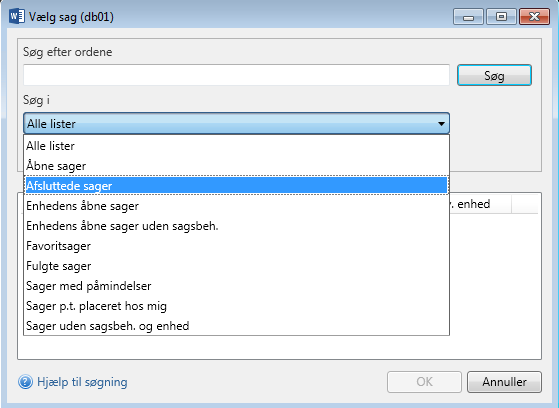
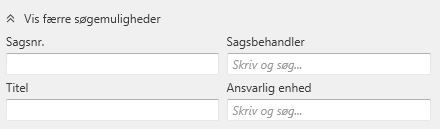
Opret en ny sag
Du kan oprette en ny sag fra Outlook når som helst og uafhængigt af at gemme Outlook-elementer. For at gøre dette, skal du klikke Nye elementer i båndet og derefter Sag.
- Vælg det Outlook-element, du vil gemme.
- Klik Gem element > Opret ny sag på fanen Hjem.
- Indtast relevante oplysninger om sagen, samt felterne markeret i rødt, der er obligatoriske.
- Titel - Titlen på den nye sag. Sagen får som standard mailens eller aftalens titel.
- Sagstype, Sagsgruppe, Undersagsgruppe - Disse felter defineres af din organisation og bruges til at klassificere sagen. Jo mere du klassificerer din sag, jo nemmere er det at finde den igen, følge workload og foretage andre handlinger. Se Sagsgrupper i WorkZone Client Brugervejledning.
- Standard dokumentklassifikation - Den klassifikationskode der skal arves af sagsdokumenter. Klassificering sorterer og prioriterer data ud fra datafølsomheden. Standardklassificeringsværdien arves fra sagsgruppen eller fra den globale værdi, som administrator har sat. Du kan ignorere denne kode ved at vælge den ønskede klassificering fra listen.
- Facetter - Du kan bruge facetter som en ekstra måde at klassificere din sag på. Facetter aktiveres og defineres af din organisation. Vælg de ønskede facetter og klik OK.
- Du skal vælge mindst én facet i hver obligatoriske facetgruppe.
- Du kan vælge mere end en facet i hvert felt.
- For at fjerne en facet skal du dobbeltklikke den eller trykke DEL.
- Parter på sagen - Klik Tilføj/fjern for at tilføje eller fjerne sagsparter.
- Som standard er alle kontakter, der er knyttet til mailen eller aftalen, valgte. Fjern markeringen i afkrydsningsfelterne for at fjerne dem fra sagsparter.
- Du kan ændre en sagsparts rolle i listen Rolle.
- Adgang til sagen - Vælg den passende adgang til sagen (Alle, Afdeling eller Personlig).
- Klik Opret Sag, eller tryk Enter.

Bemærk:
